Samsung Dex za Windows i Mac računalo - Kako preuzeti i koristiti
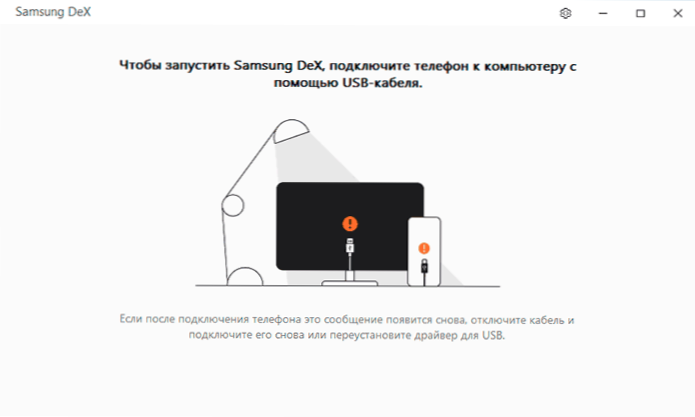
- 1496
- 201
- Morris Cronin PhD
Ranije na web mjestu članak o korištenju Samsung Dexa povezivanjem Samsung Galaxy Note ili Galaxy S pametni telefon na monitor ili računalo s kabelom ili pomoću DEX stanice ili DEX PAD. Sada se pojavila još jedna mogućnost - Samsung Dex za Windows 10, 7 i Mac OS PC: USB kabel s računalom ili prijenosnim računalom sa Samsung dex funkcijom izvršava se u prozoru (ili na cijelom zaslonu) u već zanemarenom OS -u. Radi se o ovoj verziji upotrebe o kojoj će se raspravljati kasnije.
Službena stranica izvještava o kompatibilnosti verzije Samsung Dexa za PC s Galaxy Note 10, S10 uređajima i drugima iz iste generacije, ali sve mi pravilno funkcionira s Galaxy Note 9 s Androidom 10, pretpostavljam da je to to je također relevantna za liniju S9.
- Preuzmite Samsung Dex za Windows 10, 7 ili Mac OS
- Priključak i upotreba Samsung Dexa na računalu
- Video demonstracija
Gdje preuzeti samsung dex za Windows ili mac os
Softverski dio potreban za Samsung Dex na računalu dostupan je na službenoj web stranici https: // www.Samsung.com/ru/apps/samsung-dex/(ili možete ići Samsungdex.Com, preusmjeravanje na željenu stranicu odvijat će se automatski).
Instalacija programa ne bi trebala uzrokovati nikakve probleme i ne sadrži nijanse, osim što tijekom vremena instalacije morate isključiti svoj pametni telefon s računala ako je spojen.
Nakon instalacije, dobit ćete poruku da za pokretanje Samsung Dex -a trebate povezati telefon s računalom pomoću USB -a, preporučio bih da koristite USB 3.0.
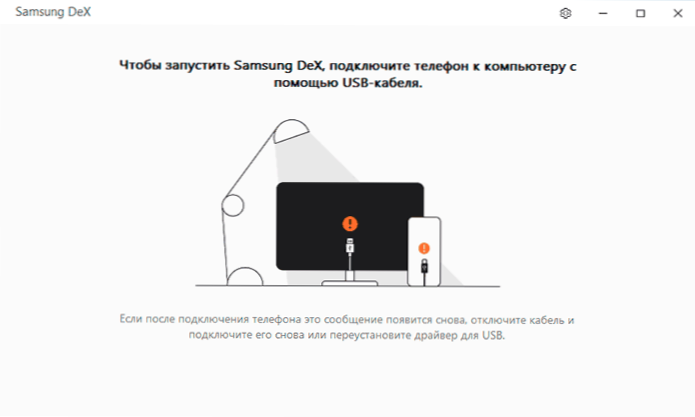
Priključak i upotreba Samsung Dexa na računalu ili prijenosnom računalu
Spajanje telefona na računalo za korištenje Samsung Dex vrlo je jednostavno:
- Spojite telefon s USB kabelom. Aplikacija Samsung DEX na računalu treba pokrenuti.
- Ako se na zaslonu pametnog telefona pojavi zahtjev "Pokrenite emisiju u Samsung Dexu" - kliknite "Start". Ako nema takvog zahtjeva, idite na područje obavijesti i uključite način "prijenos datoteke" za USB vezu.
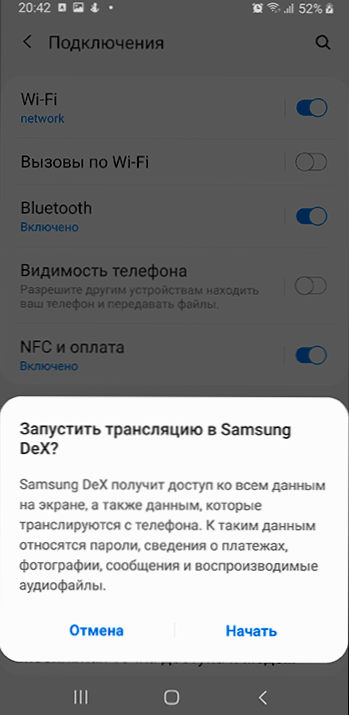
- Spremno: Kao rezultat, vidjet ćete prozor Samsung Dex s istim mogućnostima kao i prilikom povezivanja telefona s zasebnim monitorom ili TV -om.
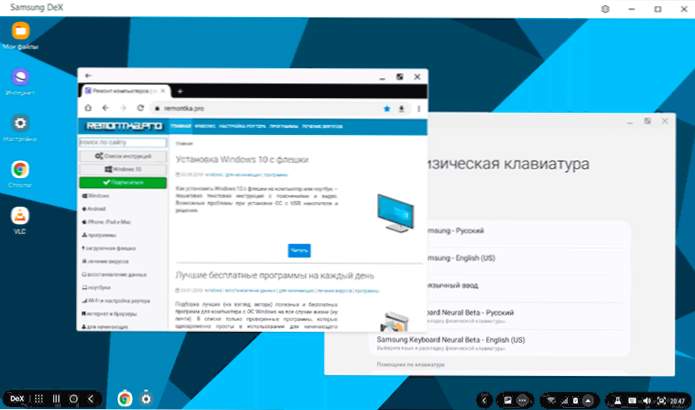
Postavke aplikacije sadrže samo dvije točke: automatsko pokretanje prilikom povezivanja telefona s računalom i bljeskanjem ikone nakon primanja obavijesti na telefonu - obje su prema zadanim postavkama uključene. Ako značka počinje neprestano bljeskati, čak i bez obavijesti, preporučujem da isključite drugu funkciju.
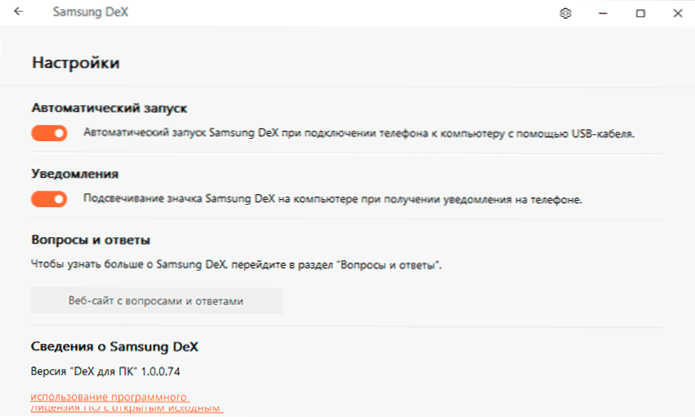
U smislu korištenja Samsung Dexa, razlike od "obične" verzije putem stanice Dock nisu primijećene, sve djeluje potpuno isto. Iz nijansi:
- Podržani su način rada u prozoru i način punog zaslona (pokrenut ga je gumb "EXPAND"). Da biste izašli iz načina punog zaslona, donesite pokazivač miša u središnji gornji dio zaslona.
- Obavijesti o vašim telefonom prikazane su samo "unutar" prozora Dex, ali ne u obavijestima glavnog operativnog sustava. Ako ih želite primiti u Centru za obavijesti, obratite pažnju na standardnu aplikaciju vaš telefon u sustavu Windows 10- vrlo dobro funkcionira sa Samsung pametnim telefonima.
- Kvaliteta slike (koja je posebno vidljiva na cijelom zaslonu) lošija nego kada se povezuje izravno s monitorom: USB signal se prenosi komprimiranim. Zvuk se izlučuje kroz zvučnike računala (možete ga promijeniti na izlaz kroz zvučnike telefona u postavkama zvuka na zadanoj traci Samsung Dex).
- Možete kopirati datoteke s računala na telefon jednostavnim prijenosom na radnu površinu prozora Samsung Dex, pohranjuju se u mapu za preuzimanje (preuzimanja). Ponekad je prijenos neuspjeh (u mom slučaju - poruka o pogrešnom vrstu datoteke). Nisam pronašao načine kopiranja s telefona na računalo (osim pristupa memoriji telefona putem vodiča računala).
- Tipkovnica koja se prelazi na ruski ili natrag na engleski jezik izvodi se kombinacijom ALT+Shift -a (za DEX u Windows). Nadalje, prebacivanje ispravno funkcionira kada se, prema zadanim postavkama, tipkovnica Samsung prikazuje u postavkama Android, u svakom slučaju prebacite jezik s tipkovnicom GBoard -a na Samsung Dex.
Kao rezultat: sve funkcionira pravilno i, mislim, bit će korisno za nekoga: upotreba mobilnih aplikacija s računala na ovaj način, pogotovo ako je povezana s nizom tekstova, može biti vrlo prikladno. Iako je, subjektivno, upotreba pametnog telefona kao računala bez posredovanja posljednjeg mnogo impresivnija.
Samsung Dex video za računalo
Usput, za one koji nisu znali, Samsung ima drugu službenu aplikaciju za pametni telefon s računalom - Samsung Flow. Za razliku od Dexa, ne zahtijeva da imate jedan od najboljih modela, ali će raditi na srednjem aparatu proizvođača.
- « Kako podijeliti disk u Windows 10
- Kako distribuirati Internet sa Samsung telefona putem Wi-Fi, USB i Bluetooth »

